奥维互动地图浏览器怎么显示地名, 你知道Ovi交互式地图浏览器是如何显示地名的吗?下面小编带来Ovi交互式地图浏览器显示地名的方法。希望能帮到大家。跟小编一起来学习吧!
Ovi交互式地图浏览器如何显示地名?通过Ovi交互式地图浏览器显示地名的方法
1.首先,我们打开Ovi交互式地图浏览器后,可以看到地图中的地名是不显示的,只有鼠标点击后才会显示地名,如下图所示。
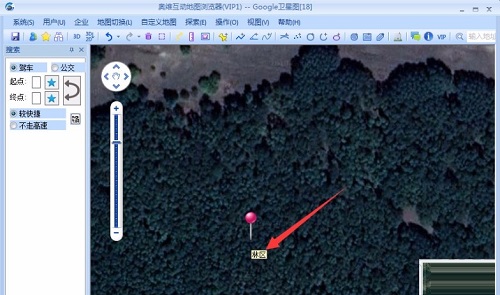
2.之后我们在地图中点击想要显示地名的地方,点击后会出现一个操作界面,可以点击设置图标,如下图所示。
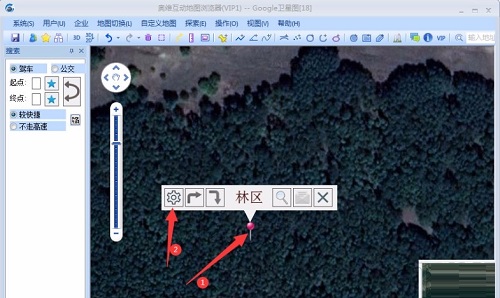
3.点击设置图标,出现地名标签设置界面。点击名称右边的下拉列表,选择显示名称的选项,如下图所示。
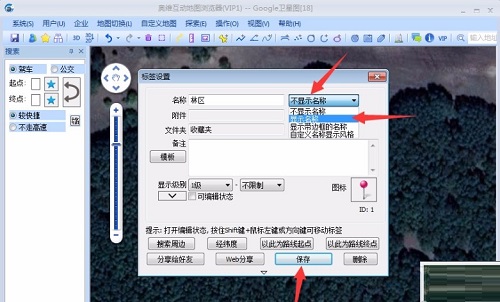
4.保存设置后,我们可以看到当前位置的名称已经成功显示在地图界面中,如下图所示。
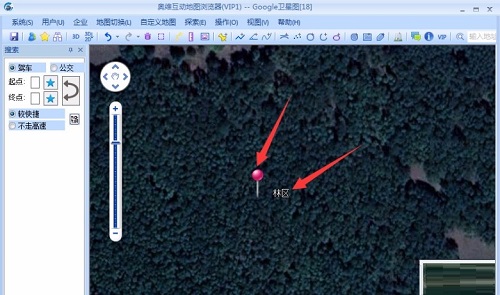
以上是Ovi互动地图浏览器如何展示地名的所有内容,更多精彩教程尽在本站。
奥维互动地图浏览器怎么显示地名,以上就是本文为您收集整理的奥维互动地图浏览器怎么显示地名最新内容,希望能帮到您!更多相关内容欢迎关注。
